最新下载
热门教程
- 1
- 2
- 3
- 4
- 5
- 6
- 7
- 8
- 9
- 10
Win11如何打开N卡控制面板?Win11打开NVIDIA控制面板的方法
时间:2025-07-13 09:00:01 编辑:袖梨 来源:一聚教程网
Win11如何打开N卡控制面板?我们有时候在使用电脑打游戏的时候会专门调整NVIDIA控制面板的数据,但是有些小伙伴在升级到Win11系统之后却不知道如何打开,那么要遇到这种情况应该怎么办呢?下面就和小编一起来看看打开NVIDIA控制面板的方法吧。
Win11打开NVIDIA控制面板的方法
方法一
1、用户其实可以在桌面的右键菜单里找到N卡控制面板,只不过藏得深了点,用鼠标在桌面空白位置点击鼠标右键,选择【显示更多选项】。
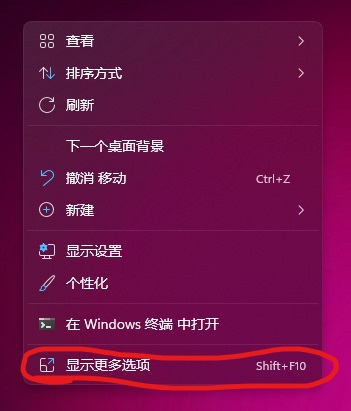
2、然后就可以看到【NVIDIA控制面板】选项。
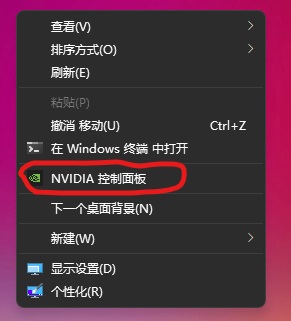
方法二
1、我们先点击打开放大镜图标,进入搜索框页面。
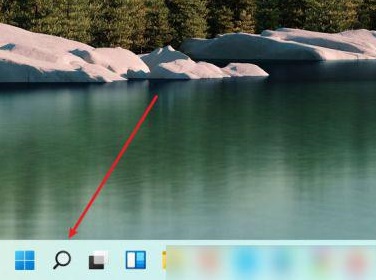
2、在搜索框中,输入NVIDIA进行搜索,就可以找到NVIDIA控制面板,点击打开。
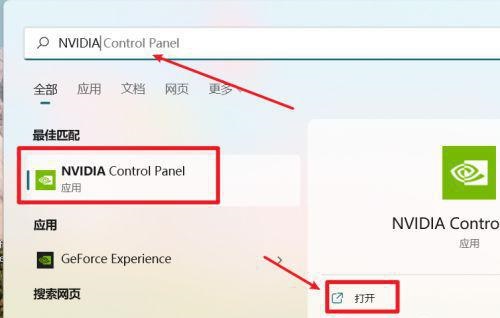
3、这样就可以进入英伟达控制面板进行设置了。
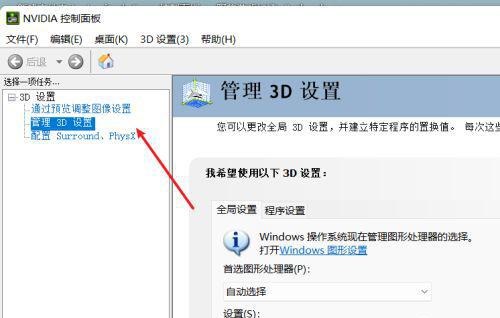
以上就是一聚教程小编为你带来的关于“Win11如何打开N卡控制面板?Win11打开NVIDIA控制面板的方法”的全部内容了,希望可以解决你的问题,感谢您的阅读,更多精彩内容请关注一聚教程官网。
相关文章
- poipiku网站如何打开-poipiku官网网页版访问入口 01-06
- uc网盘网页版官方入口-UC网盘网页版快捷登录 01-06
- 全免费影视软件哪个最好用-全免费电视电影软件推荐 01-06
- 悟空浏览器怎样直接打开网页-悟空浏览器一键直达网页技巧分享 01-06
- 谷歌google官方入口-Google官方网站入口 01-06
- 漫画天堂最新版本下载入口-漫画天堂官方正版下载入口汇总 01-06














